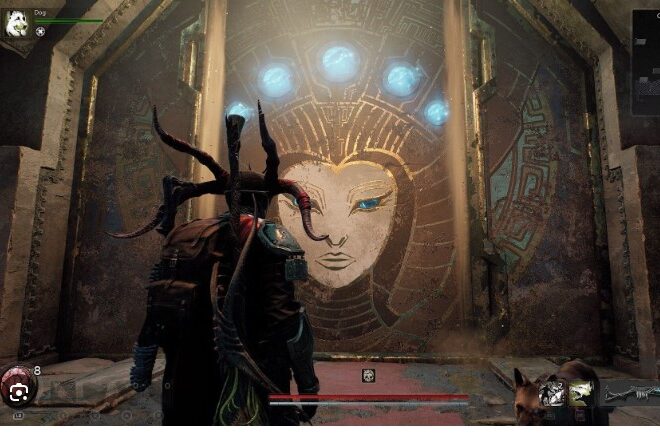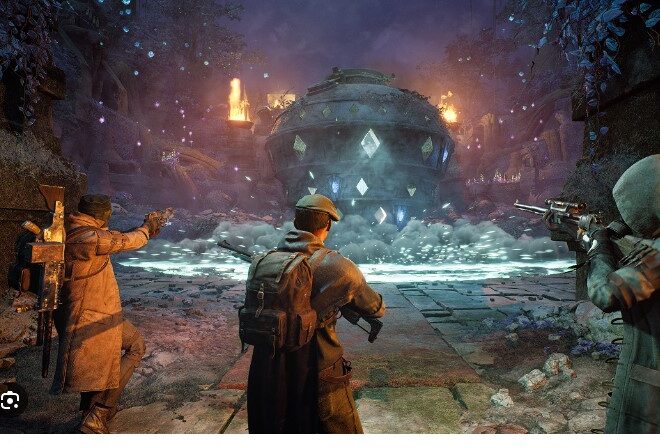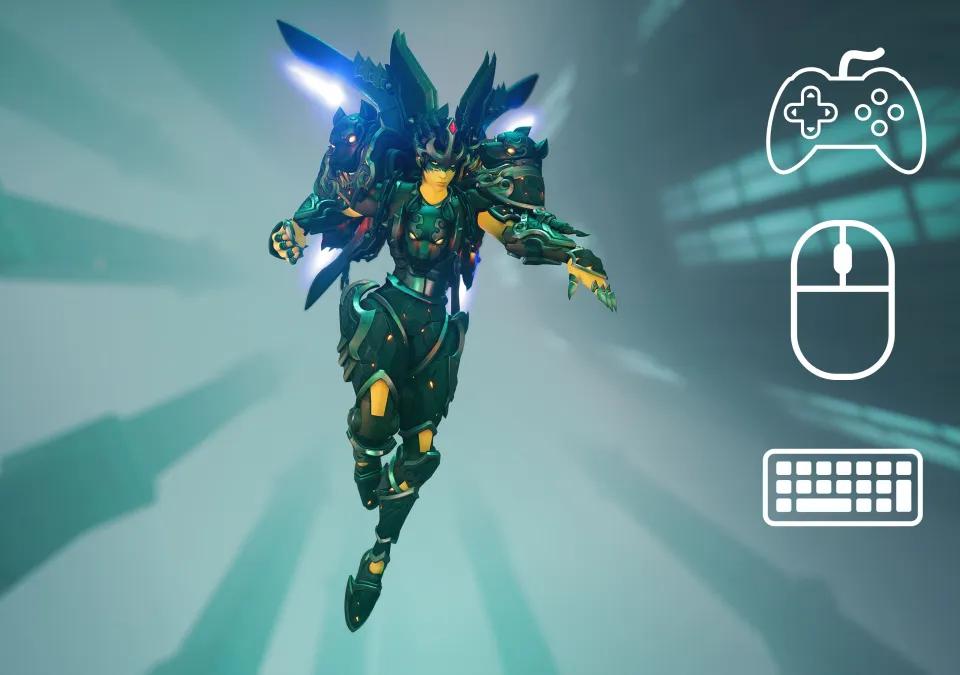
Настройка контроллера в Overwatch 2: Руководство по наилучшим параметрам
Настройка контроллера в Overwatch 2: Руководство по наилучшим параметрам
Настройка контроллера в Overwatch 2 — единственный способ подняться по рейтингу. Путешествуя по конкурентному миру, вы заметите, что некоторые игроки делают определенные вещи намного быстрее, чем вы.
Личные предпочтения играют огромную роль при выборе настроек контроллера, и нелегко объявить определенный набор параметров наилучшим. Однако легко заметить явный тренд в настройках ветеранов. Прежде чем мы погрузимся в лучшие настройки контроллера в Overwatch 2, давайте посмотрим, как изменить настройки контроллера вообще.
Как изменить настройки контроллера в Overwatch 2
Вы можете изменить настройки контроллера в Overwatch 2, найдя нужные вкладки через главное меню, либо при открытии игры, либо нажав клавишу “Escape” во время матча. Лучшая опция — протестировать свои настройки на стрельбище, потому что никто не будет обращать внимание, когда вы это делаете в матче.
Вот шаги, которые вам нужно предпринять, чтобы изменить настройки контроллера в Overwatch 2:
- Откройте главное меню
- Нажмите “Настройки”
- Найдите вкладку “Управление” в верхней части экрана
- Нажмите “Изменить героя”, чтобы установить управление для вашего любимого персонажа, или оставьте “Все герои”, чтобы установить для всех
- Прокрутите настройки управления и измените их соответственно
Теперь, когда мы разобрались с основами, давайте рассмотрим лучшие настройки контроллера и перекрестка взгляда в Overwatch 2 более подробно.
Наилучшие настройки перекрестка и мерцающего маркера для Overwatch 2
Лучшие настройки перекрестка и мерцающего маркера для Overwatch 2 зависят от героя, которого вы выбираете; с таким богатым выбором в игре обычно есть перекресток, который подходит каждому стилю игры. Здесь важен опыт, который показывает нам, что для героев, таких как Аш, Видоубийца и Солдат 76, лучший вариант.
Я предпочитаю более маленькие перекрестки для нанесения урона героям, таким как Соджурн; мне нравится видеть больше экрана. Использование перекрестий в виде креста и точек — это мой предпочтительный стиль.
Героям, таким как Мерси или Райнхардт,, возможно, не требуется столько размышлений относительно перекрестков, поэтому не стесняйтесь тестировать свои любимые стили. С другой стороны, для героев, таких как Хандзо, требуется тестирование.
Наилучшие настройки контроллера для Overwatch 2
Лучшие настройки контроллера для Overwatch 2, выбранные большинством ветеранов, перечислены ниже:
- Чувствительность по горизонтали: 100
- Чувствительность по вертикали: 100
- Угол обзора: 100
- Сила усиления прицеливания: 100
- Автонастройка: Отключено
- Сила усиления прицеливания при движении: 50
- Начальное усиление: Ноль
- Финишное усиление: Ноль
- Автоусиление: Отключено
- Автоматическая цель прицеливания: Отключено
- Автоматическая цель высадки: Отключено
- Автоматическая цель подъема: Отключено
- Автоматическая цель при плавании: Отключено
- Преобразование: 0.12
- Горизонтальная линейная скорость: 1.00
- Преобразование: Ноль
- Вертикальная линейная скорость: 0.12
- Вертикальная линейная скорость: 1.00
- Тип управления: Двухзонный
Относительно Силы усиления прицеливания, даже если у вас отличная меткость, вы все равно захотите включить прицел. Увеличение его силы позволит вам использовать его более эффективно, и как только вы освоите его, вы сможете использовать его более эффективно. Это стоит использовать и увеличивать. Когда я начинал, это было благословение.
Размер области действия усиления прицеливания изменяет, насколько большой является область вокруг перекрестка, в которой срабатывает прицеливание, если враг находится внутри нее. Низкое значение поможет избежать перемещения прицела в долгосрочных выстрелах, где многие герои двигаются, а высокое значение лучше всего подходит для ближних боев.
Режим легаси для усиления прицеливания — это старая система усиления прицеливания из Overwatch. Мы настоятельно рекомендуем выключить его, поскольку новая система более точна.
Согласно разработчикам Overwatch, Настройка усиления прицеливания определяет, насколько сильным становится усиление прицеливания, когда вы приближаетесь к цели. Это означает, что для героев с точными выстрелами, таких как Кэссиди и Видоубийца, которым требуются очень точные выстрелы, лучше всего иметь значение ближе к 100. В противоположность этому, для героев с метательными снарядами, таких как Джанкрат и Зенъятта, значение ближе к 0 лучше. Установка его на 50 — это отличная золотая середина, но это может быть одним из параметров, которые стоит подкрутить индивидуально для каждого героя.
Для Облегчения усиления прицеливания обычно довольно легко заметить, когда срабатывает усиление прицеливания. Вы почувствуете внезапный сдвиг в вашем прицеливании, который может показаться ненатуральным. Облегчение усиления смягчает этот переход, и вы можете увеличить его дополнительно, если хотите избавиться от того резкого ощущения при срабатывании усиления прицеливания.
Вибрационный эффект обычно улучшает игровой опыт игроков во время интенсивных внутриигровых ситуаций. Однако в соревновательных играх это может быть отвлекающим фактором. Вибрационный эффект, срабатывающий в тот момент, когда вы пытаетесь совершить решающий выстрел, может сбить с толку ваше прицеливание, заставив вас промахнуться. Лучше оставить его отключенным для соревновательной игры, но вы также можете опробовать его в режимах игры PvE.
Что касается Типа управления, линейная рампа — самый интуитивный режим в списке, потому что это означает соответствие движению вашего джойстика в совершенстве. Чем больше вы двигаете джойстик, тем больше будет двигаться ваше прицеливание. Это означает, что для точной настройки вы хотите двигать его всего немного, а для перемещения — наоборот. Двухзонный режим предназначен для более опытных игроков, с более низкой чувствительностью ближе к оси джойстика и более высокой — дальше от нее. Среди доступных вариантов Двухзонный режим был более предпочтителен для более высокоранговых игроков в Overwatch 2.
Экспоненциальная рампа похожа на линейную, но вы увидите намного быстрое движение при более дальних движениях джойстика.
Наилучшие настройки гироскопа в Overwatch 2 на Nintendo Switch
Наши тесты на Switch проводились в портативном режиме с прикрепленными двумя джойконами. Мы тестировали изменения в Тренировочной области и в Быстрой игре с героями урона, такими как Сомбра. Гироскоп поддерживается только в Overwatch 2 на Switch и на контроллерах с датчиками движения, таких как джойконы и Pro Controller. Настройки гироскопа обычно зависят от предпочтений.
В то время как большинство игроков будут использовать функцию только для выполнения мелких коррекций во время прицеливания, другие могут предпочесть настроить максимальные параметры гироскопа для другого опыта прицеливания.
- Включить: Отключено
- Гироскоп (Тангаж): Отключено
- Гироскоп (Рыскание): Отключено
- Гироскоп (Крутение): Ноль
- Гироскоп (Максимальная чувствительность): 10
- Гироскоп (Минимальная чувствительность): 12
- Гироскоп (Отфильтровать вход): Включено
Относительно Наклона гироскопа и Настройки разворота, эти два параметра относятся к горизонтальному и вертикальному движению при движении контроллера. Некоторые люди предпочитают установить значение разворота на ноль, чтобы избежать изменений вертикального движения, что вполне нормально. Мы рекомендуем оставить включенным горизонтальное значение до уровня 10.
Управление гироскопом следует использовать для точной настройки после прицеливания с использованием джойстиков, поэтому превышение этих уровней может быть избыточным.